Herstel uw Facebook-account wanneer u niet kunt inloggen
Bent u uw Facebook-gebruikersnaam en -wachtwoord vergeten? Of kun je gewoon niet meer inloggen op je Facebook-account? Maak je in ieder geval geen zorgen, want in deze gids zullen we zien hoe je je Facebook-account kunt herstellen als je niet kunt inloggen.(Do you forget your Facebook username & password? Or simply can’t log in to your Facebook account anymore? In any case, don’t worry as in this guide we will see how to recover your Facebook account when you can’t log in. )
Facebook is een van de grootste en populaire sociale mediaplatforms ter wereld. Wat als u uw wachtwoord bent vergeten? Is er een manier om je Facebook- account te herstellen als je niet kunt inloggen? Er zijn enkele scenario's waarin u het wachtwoord van uw account bent vergeten of u zich gewoon het e-mailadres of telefoonnummer niet meer kunt herinneren waarmee u zich bij Facebook hebt aangemeld . In dat geval zou je wanhopig op zoek zijn naar toegang tot je account. We zullen u helpen om op de meest effectieve manier toegang te krijgen tot uw account. Er is een officiële manier om uw account te herstellen.

Vereisten:(Prerequisites:) u moet ervoor zorgen dat u uw e-mail-ID of wachtwoord dat aan uw Facebook- account is gekoppeld, onthoudt. Facebook zal je vragen om je account te bevestigen met het bijbehorende e-mailadres of telefoonnummer. Als u geen toegang heeft tot een van deze dingen, kunt u mogelijk geen toegang meer krijgen tot uw account.
Herstel uw Facebook-account wanneer u niet kunt inloggen(Log)
Methode 1: Gebruik een ander e-mailadres of telefoonnummer om in te loggen(Method 1: Use Alternate Email Address or Phone Number to Login)
Soms weet je je primaire e-mailadres niet meer om in te loggen op Facebook , in dergelijke gevallen is het raadzaam om een alternatief e-mailadres of telefoonnummer te gebruiken om in te loggen. Het is mogelijk om meer dan één e-mailadres of telefoonnummer op Facebook toe te voegen(Facebook) , maar als je niets anders hebt toegevoegd dan je primaire e-mailadres op het moment van aanmelding, heb je een probleem.
Methode 2: Zoek de gebruikersnaam van uw account(Method 2: Find Your Account Username)
Als u de gebruikersnaam van uw account niet meer weet (die u kunt gebruiken om in te loggen op uw account of het wachtwoord opnieuw in te stellen), kunt u uw account eenvoudig traceren met behulp van Facebook's Vind uw account-pagina(Find Your Account page) om uw account te vinden. Typ gewoon(Just) uw naam of e-mailadres om te beginnen met zoeken naar uw Facebook-account . Zodra je je account hebt gevonden, klik je op Dit is mijn account(This is My Account) en volg je de instructies op het scherm om je Facebook - wachtwoord opnieuw in te stellen.

Als je nog steeds niet zeker bent over je gebruikersnaam, moet je je vrienden om hulp vragen. Vraag hen om in te loggen op hun Facebook -account, ga dan naar uw profielpagina en kopieer vervolgens de URL in hun adresbalk, die er ongeveer zo uitziet: https://www.facewbook.com/ Aditya.farad waar het laatste deel Aditya is. farad(Aditya.farad) zal je gebruikersnaam zijn. Zodra u uw gebruikersnaam weet, kunt u deze gebruiken om uw account te vinden en het wachtwoord opnieuw in te stellen om de controle over uw account terug te krijgen.
Aanbevolen: (Recommended:) de ultieme gids voor het beheren van uw Facebook-privacyinstellingen(The Ultimate Guide to Manage Your Facebook Privacy Settings)
Methode 3: Optie voor opnieuw instellen van Facebook-wachtwoord(Method 3: Facebook Password Reset Option)
Dit is een officiële manier om uw Facebook-account terug te krijgen voor het geval u uw wachtwoord bent vergeten en niet meer kunt inloggen.
1. Klik op de “ Account vergeten? (Forgot account?)" optie. Voer uw telefoonnummer of e-mailadres( Enter your phone number or email ID) in dat aan uw account is gekoppeld om uw Facebook - account te vinden en te verifiëren dat dit uw account is.

2. Er verschijnt een lijst met opties om uw account te herstellen. Kies de meest geschikte optie om de code te ontvangen en klik vervolgens op Doorgaan(Continue) .
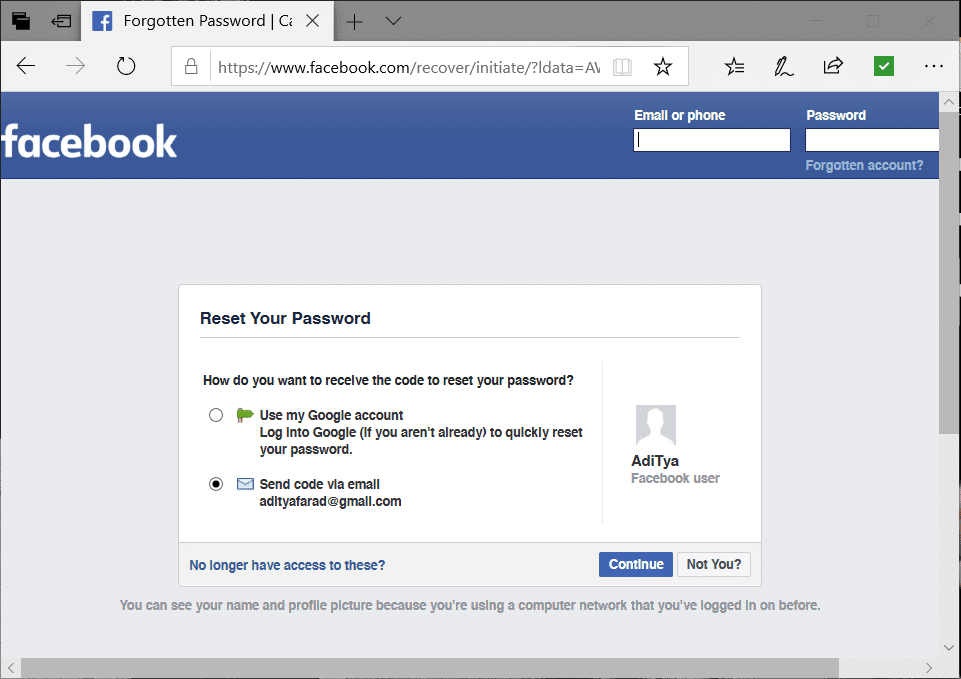
Opmerking: (Note:) Facebook deelt de code met je e- mail-ID(Email ID) of telefoonnummer, afhankelijk van de optie die je hebt geselecteerd.
3. Kopieer(Copy) en plak de code uit uw e(Email) -mailadres of telefoonnummer in het gewenste veld en klik op Doorgaan.(Continue.)
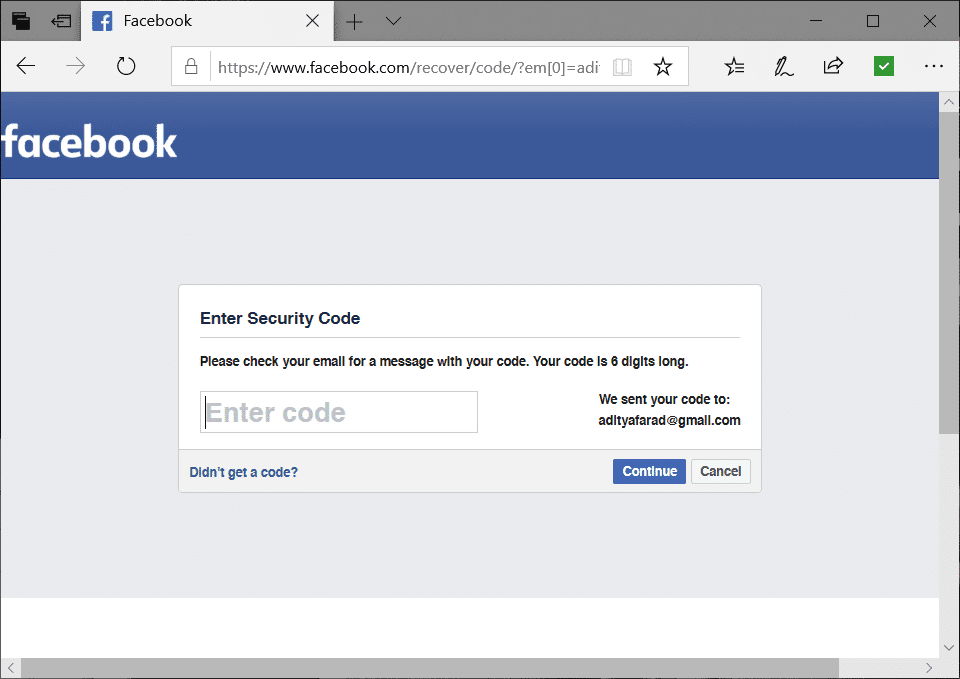
4. Zodra u op Doorgaan(Continue) klikt , ziet u de pagina voor het opnieuw instellen van het wachtwoord. Typ een nieuw wachtwoord en klik op Doorgaan.(Continue.)

Eindelijk zou je je Facebook- account kunnen terugkrijgen. Zoals hierboven vermeld, moet u ervoor zorgen dat u toegang heeft tot een van de dingen die op de herstelpagina worden vermeld om weer toegang te krijgen tot uw account.
Methode 4: Herstel uw account met (Method 4: Recover Your Account using )vertrouwde contacten(Trusted Contacts)
U kunt uw Facebook-(Facebook) account altijd herstellen met behulp van vertrouwde contacten. Het enige nadeel is dat je van tevoren je vertrouwde contacten (vrienden) moet identificeren. Kortom, als u het nog niet heeft ingesteld, kunt u nu niets meer doen. Dus als je al vertrouwde contacten hebt ingesteld, volg dan de onderstaande stappen om je account te herstellen:
1. Navigeer naar de inlogpagina van Facebook. Klik vervolgens op de “ Account vergeten? (Forgot account?)” onder het veld Wachtwoord.
2. Nu gaat u naar de pagina Uw wachtwoord(Password) opnieuw instellen, klik op " Hebt u geen toegang meer tot deze? (No longer have access to these?)" optie.

3. Voer uw e-mailadres of telefoonnummer in waarop Facebook u kan bereiken en klik op de knop Doorgaan(Continue) .

Opmerking:(Note:) dit e-mailadres of telefoonnummer kan verschillen van het e-mailadres dat je hebt gebruikt om in te loggen op je Facebook - account.
4. Klik vervolgens op " Reveal My Trusted Contacts " en typ vervolgens de naam van uw contacten (vrienden).

5. Stuur je vriend vervolgens de herstellink( recovery link) en vraag hem om de instructies te volgen en je de code te sturen die hij/zij heeft ontvangen. (send you the code they receive. )
6. Gebruik ten slotte de code (gegeven door uw vertrouwde contacten) om toegang te krijgen tot uw account en het wachtwoord te wijzigen.
Lees ook: (Also Read:) 5 manieren om meerdere Facebook-berichten te verwijderen(5 Ways to Delete Multiple Facebook Messages)
Methode 5: Neem rechtstreeks contact op met Facebook voor uw accountherstel(Method 5: Contact Facebook Directly for Your Account Recovery)
Opmerking:(Note:) als je je echte naam niet hebt gebruikt om je Facebook- account aan te maken, kun je je account niet herstellen met deze methode.
Als al het andere faalt, kunt u proberen rechtstreeks contact op te nemen met Facebook om uw account te herstellen. De kans dat Facebook reageert is echter klein, maar dat maakt niet uit, probeer het gewoon. Stuur Facebook een e-mail naar [email protected] en leg hen alles over jouw situatie uit. Het zou beter zijn als u getuigenissen van vrienden kunt opnemen die kunnen garanderen dat het genoemde account inderdaad van u is. Soms moet u Facebook mogelijk een identiteitsbewijs verstrekken, zoals uw paspoort of Aadhar -kaart, enz. Houd er ook rekening mee dat het enkele weken kan duren voordat Facebook op uw e-mail reageert, dus wees geduldig.
Methode 6: Herstel uw bestaande wachtwoord met Opgeslagen wachtwoorden(Method 6: Recover your existing password using Saved Passwords)
Weet u dat u uw bestaande wachtwoord kunt herstellen met behulp van de ingebouwde wachtwoordbeheerder van de webbrowser? Om deze methode te laten werken, moet u uw browser echter van tevoren hebben ingeschakeld om het wachtwoord van uw Facebook - account te onthouden. Afhankelijk van de browser die u gebruikt, kunt u de gebruikersnaam en het wachtwoord van uw bestaande Facebook -account herstellen. In dit specifieke voorbeeld bespreken we hoe u het bestaande wachtwoord in Chrome kunt herstellen :
1. Open Chrome, klik vervolgens op het menu met drie stippen( three-dot menu) in de rechterbovenhoek en selecteer Instellingen. (Settings. )

2. Ga nu onder Instellingen naar het gedeelte Automatisch aanvullen(Autofill) en klik vervolgens op de optie Wachtwoorden(Passwords) .
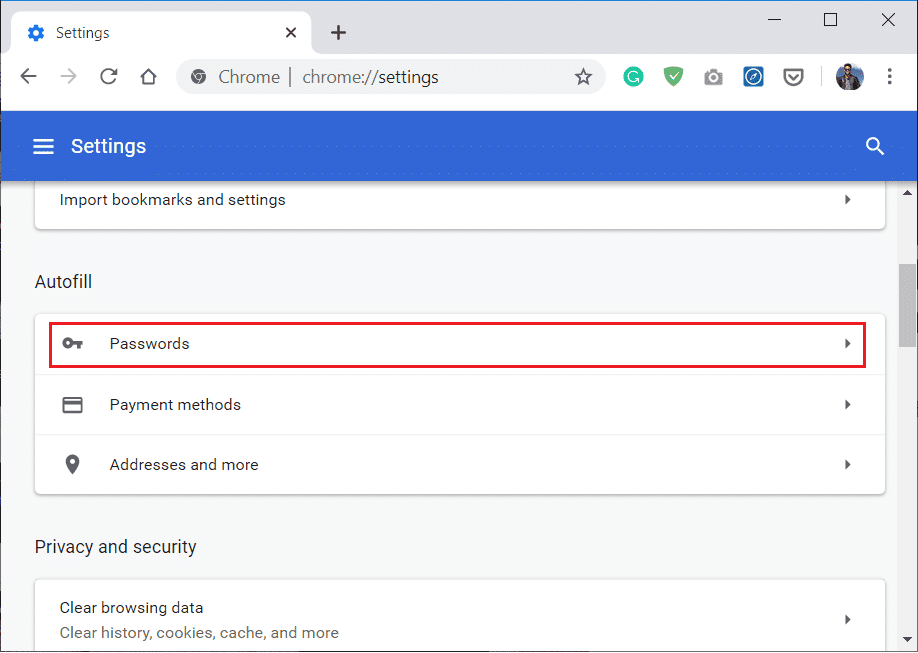
3. Er verschijnt een lijst met wachtwoorden. U hoeft alleen Facebook in de lijst te vinden en vervolgens op het oogpictogram(eye icon) naast de wachtwoordoptie te klikken.

4. Nu moet u als veiligheidsmaatregel de Windows-inlogpincode of -wachtwoord invoeren( input the Windows login PIN or password) om uw identiteit te verifiëren.
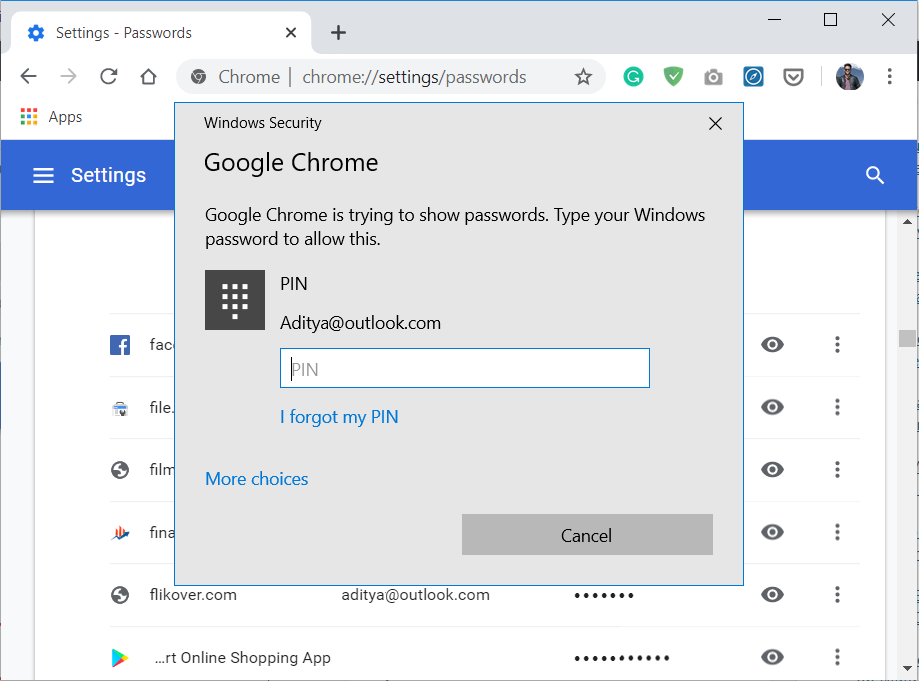
Opmerking:(Note: ) even een waarschuwing, als u de browser hebt ingeschakeld om uw wachtwoorden op te slaan, kunnen mensen die toegang hebben tot uw laptop eenvoudig al uw opgeslagen wachtwoorden bekijken. Zorg er daarom voor dat uw browser met een wachtwoord is beveiligd of dat u uw gebruikersaccount niet met anderen deelt.
Wat als u geen toegang heeft tot uw e-mail-ID? (What if you do not have access to your mail ID? )
Als je geen toegang hebt tot een van de herstelopties zoals e-mail, telefoon, vertrouwde contacten, enz., dan zal Facebook je niet helpen. Dit betekent dat je het wachtwoord van je Facebook- account niet kunt herstellen, omdat Facebook geen mensen entertaint die niet kunnen bewijzen dat het account van hen is. U kunt echter altijd profiteren van de optie "Geen toegang meer(Longer Have Access) tot deze". Nogmaals(Again) , deze optie is voor degenen die hun telefoonnummer of e-mailadres niet weten, maar toegang hebben tot een alternatieve e-mail of telefoon ( vooraf opgeslagen in Facebook -account). (Facebook)Deze optie is echter alleen nuttig als u een alternatief e-mailadres of telefoonnummer instelt in uw Facebook - account.
Lees ook: (Also Read:) Hoe u uw Facebook-profiel converteert naar een bedrijfspagina
Als al het andere faalt, kun je altijd een nieuw Facebook- account maken en je vrienden opnieuw toevoegen. Aangezien de meeste mensen die contact met ons hebben opgenomen over dit probleem, hun account niet konden herstellen omdat hun contactgegevens verouderd waren of omdat de gebruikers hun identiteit nooit konden verifiëren of ze nog nooit van vertrouwde(Trusted) contacten hadden gehoord. Kortom, ze moesten verder en dus als je op hetzelfde pad zit, raden we je aan hetzelfde te doen. Maar één ding is zeker, deze keer leer je van je fouten, stel je account zo in dat het geldige contactgegevens, vertrouwde contacten(Trusted Contacts) en herstelcodes heeft.
En als u een andere manier ontdekt om uw Facebook-account te herstellen wanneer u niet kunt inloggen(recover your Facebook account when you can’t log in) , deel deze dan met anderen in de onderstaande opmerkingen.
Related posts
Hoe maak je je Facebook-account veiliger?
Hoe Facebook-profiel te controleren zonder een Facebook-account te hebben?
Hoe maak je een Facebook-pagina of account privé?
Een Facebook-account deactiveren in plaats van het te verwijderen
Hoe maak je een anoniem Facebook-account aan
Hoe u uw Facebook-account privé kunt maken
Automatisch inloggen op gebruikersaccount in Windows 10
Een cadeaubon inwisselen op een Microsoft-account
7 manieren om Facebook-afbeeldingen te repareren die niet worden geladen
Hoe u uw Facebook-profiel kunt converteren naar een bedrijfspagina
E-mail-ID controleren die aan uw Facebook-account is gekoppeld
Fix Facebook Messenger wacht op netwerkfout
Muziek toevoegen aan uw Facebook-profiel
Verplaats eenvoudig e-mails van het ene Gmail-account naar het andere
3 manieren om wifi-toegang te delen zonder het wachtwoord te onthullen
Hoe maak je één pagina liggend in Word
3 manieren om Facebook-video's op iPhone te downloaden
10 beste gratis proxy-sites om Facebook te deblokkeren
Een YouTube-account maken zonder Gmail
Hoe WhatsApp-groepscontacten te extraheren (2022)
